FLUX AIはAI画像生成を革命的に変え、人気のある代替手段をしばしば上回るハイパーリアリスティックな結果を提供しています。FLUXとLoRA(Low-Rank Adaptation)モデルを組み合わせることで、アーティストや愛好者はさらに幅広い創造的な可能性を解き放つことができます。この包括的なガイドでは、FLUX AIとLoRAの使用プロセスを説明し、詳細な手順、必須リソースへのリンク、ベストプラクティスを提供します。
すべてのプロセスを経たくない場合、すぐにFLUX AIを使用したいという方へ、別の解決策があります。 Anakin AIはFLUX AIを無料で提供しています。彼らは、 FLUX Pro、 FLUX Realism LoRA、および FLUX.1 Schnellなど、すべてのFLUXモデルを提供しています。ぜひチェックしてください。



LoRAとFLUXの理解

LoRA(Low-Rank Adaptation)は、大規模言語モデルを再トレーニングすることなく微調整を可能にする技術です。FLUX AIに適用した場合、LoRAモデルは基本FLUXチェックポイントを修正して特定のスタイル、キャラクター、または芸術的効果を実現することができます。Stability AIによって開発されたFLUX AIは、高度に詳細でリアルな画像を生成する能力が知られています。LoRAモデルを統合することで、ユーザーはFLUXの能力を向上させ、その出力を特定のニーズに合わせることができます。
ソフトウェアセットアップ
FLUX AIでLoRAを使用するには、適切なソフトウェア環境をセットアップする必要があります:
- FLUX AIモデルとLoRAに優れたサポートを提供するSD Forge WebUIをインストールします。
ダウンロード: https://github.com/lllyasviel/stable-diffusion-webui-forge - FLUX AIモデルをダウンロードします:
https://huggingface.co/lllyasviel/flux1-dev-bnb-nf4/tree/main - FLUX VAEをダウンロードします:
https://huggingface.co/black-forest-labs/FLUX.1-schnell/tree/main - Stable Diffusionインストールのより簡単な管理のために、StabilityMatrixを使用することを検討してください:
https://github.com/LykosAI/StabilityMatrix - ファイルを抽出するために7-Zipが必要です:
https://www.7-zip.org/download.html
VRAMが8GB以上の互換性のあるGPUを確保してください(最適なパフォーマンスのためには16GB以上を推奨します)。
FLUX AIでLoRAモデルを使用するための詳細な手順
ステップ1: LoRAモデルの取得
- Civitaiを訪問する: https://civitai.com/
- 検索フィルターを使用してFLUX対応のLoRAモデルを見つける。
- 「FLUX」とタグ付けされたLoRAや、説明にFLUX AIと互換性があると記載されているものを探す。
- 選択したLoRAモデルをダウンロードします。通常、.safetensorsまたは.ptファイルとして提供されます。
ステップ2: LoRAモデルのインストール
- SD Forge WebUIのインストールディレクトリを見つけます。
- 「webui/models/Lora」フォルダーに移動します。
- 整理のために「Flux」という新しいサブフォルダーを作成します。
- ダウンロードしたLoRAファイルをこの「Flux」サブフォルダーに置きます。
ステップ3: Forge WebUIでのLoRAを使用した画像生成
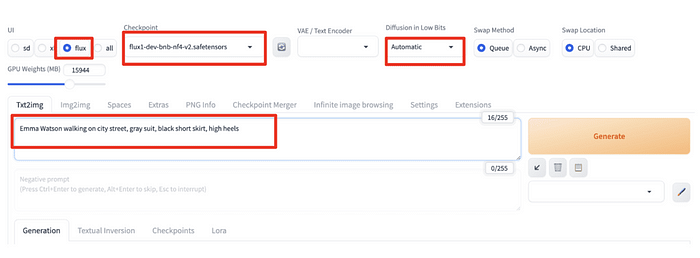
- SD Forge WebUIを起動し、「Stable Diffusion」タブに移動します。
- 「チェックポイント」ドロップダウンで、FLUXチェックポイント(品質を最優先する場合はflux1-dev)を選択します。
- インターフェースの「LoRA」セクションに移動します。
- 「LoRAを追加」をクリックし、ドロップダウンリストから使用するLoRAモデルを選択します。
- LoRAのウェイトスライダーを調整します(通常は最良の結果を得るために0.5から1.0の間)。
- プロンプトボックスに希望のテキストプロンプトを追加します。LoRAのドキュメントに指定されたLoRAトリガーワードも含めます。
- 希望の画像サイズ、サンプリング方法、ステップを設定します。
- 「生成」をクリックして、LoRAを適用した画像を作成します。
高度なLoRA使用技術
複数のLoRAの組み合わせ
- WebUIのLoRAセクションで複数のLoRAを追加します。
- 各LoRAの効果をバランスさせるためにウェイトを調整します。
- 異なる組み合わせを試してユニークなスタイルを実現します。
ネガティブプロンプトでのLoRAの使用
- 「ネガティブプロンプト」ボックスに避けたい要素の説明を追加します。
- ネガティブウェイトでLoRAモデルをネガティブプロンプトに使用できます。
LoRA効果の微調整
- さまざまなLoRAウェイトを試して効果の強さを調整します。
- 「CFGスケール」スライダーを使って、画像がプロンプトにどれほど忠実かを制御します。
- 異なるサンプリング方法(Euler aやDPM++ 2M Karrasなど)を試して、選択したLoRAに最適なものを見つけます。
人気のFLUX LoRAとその使用法
これらおよび他のFLUX対応LoRAはCivitaiで見つけられます: https://civitai.com/
- Flux Disney: ディズニースタイルのアニメキャラクターを作成するのに最適です。
- トリガーワード: “flux_disney”
- 推奨ウェイト: 0.7–0.9
2. Flux Realism: FLUXのすでに印象的なリアリズムを向上させます。
- トリガーワード: “flux_realism”
- 推奨ウェイト: 0.6–0.8
3. Flux Yarn Art: ユニークなテクスチャの手作りの外観を作成します。
- トリガーワード: “flux_yarn”
- 推奨ウェイト: 0.8–1.0
4. Flux Aquarell Watercolor: 美しい水彩画スタイルの画像を生成します。
- トリガーワード: “flux_watercolor”
- 推奨ウェイト: 0.7–0.9
FLUXおよびLoRAのためのプロンプト技術
- 明確な主題の説明から始める: 画像の主要な主題を明確に定義します。
- スタイル、照明、構図の詳細を追加する: より洗練された出力のために、芸術的スタイル、照明条件、望ましい構図を指定します。
- 指定された場合、LoRAトリガーワードを含める: モデルをアクティブにするために、プロンプトに正しいLoRAトリガーワードが含まれていることを確認します。
- スタイルを指示するために芸術的用語を使う: 「印象派」や「フォトリアリスティック」などの用語を使用して、特定の芸術的スタイルに向けてモデルを導きます。
例のプロンプト:
「ヴィンテージの花柄ドレスを着て、柔らかい笑顔で、日差しの当たる庭に立つ若い女性のハイパーリアリスティックなポートレート、flux_realism、被写界深度、プロフェッショナルな写真。」
一般的な問題のトラブルシューティング
LoRAが画像に影響を与えていない:
- WebUIにLoRAが正しく読み込まれていることを確認します。
- LoRAのウェイトを増やしてみてください。
- プロンプトで正しいトリガーワードを使用していることを確認します。
メモリ不足エラー:
- 画像解像度を下げるか、バッチ数を減らします。
- メモリを節約するために半精度モード(fp16)に切り替えます。
- バックグラウンドで実行されている他のメモリを消費するアプリケーションを閉じます。
予期しない結果:
- モデルを混乱させる可能性のあるプロンプト内の矛盾する要素を探します。
- 出力をより良く制御するためにCFG(Classifier-Free Guidance)スケールを調整します。
- 生成された画像を微調整するために異なるサンプリング方法を試します。
独自のFLUX LoRAのトレーニング
カスタムLoRA作成に興味がある上級ユーザー向け:
- 希望するスタイルまたは主題を表す高品質な画像のデータセットを15–30枚用意します。
- 各画像の詳細な説明を含む対応するテキストファイルを作成します。
- LoRAトレーニングスクリプト用のkohya_ss GitHubリポジトリを使用します:
https://github.com/bmaltais/kohya_ss - 設定ファイルを編集してデータセットフォルダー、学習率、トレーニングステップを指定します。
- トレーニングスクリプトを実行し、過学習を防ぐために損失値を監視します。
トレーニング環境を設定するMacユーザー向け:
- Python 3.10: https://www.python.org/downloads/
- Git: https://git-scm.com/download/mac
LoRAトレーニングおよび使用のベストプラクティス
- 多様なデータセットを使用し、多用途のLoRAを作成します。
- キャラクターLoRAの場合、さまざまなポーズ、表情、服装を取り入れます。
- 低い学習率(例:1e-4)から始め、必要に応じて増やします。
- LoRAの能力を十分に理解するために、異なるウェイトとプロンプトでテストします。
- コミュニティとLoRAを共有し、改善のためのフィードバックを集めます。
FLUX AIを使ったLoRAモデルをマスターすることで、AI生成アートの限界を広げることができます。超リアリズム、スタイライズされたイラスト、ユニークな芸術的効果のいずれを目指しても、FLUXとLoRAの組み合わせは、創造的なビジョンを実現するための強力なツールキットを提供します。実験し、探求し、この技術が提供する無限の可能性を楽しんでください。
ソフトウェアは常に公式のソースからダウンロードし、サードパーティツールをインストールする際には注意を払ってください。また、AI画像生成を効果的に実行するために、特にGPUの能力について、システムが最低限の要件を満たしていることを確認してください。



